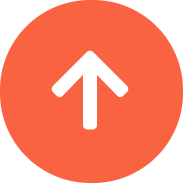Adobe Audition(简称Au,原名Cool Edit Pro)是由Adobe公司开发的一个专业音频编辑和混合环境。Audition专为在照相室、广播设备和后期制作设备方面工作的音频和视频专业人员设计,可提供先进的音频混合、编辑、控制和效果处理功能。Au最多混合 128 个声道,可编辑单个音频文件,创建回路并可使用45种以上的数字信号处理效果。Audition 是一个完善的多声道录音室,可提供灵活的工作流程并且使用简便。
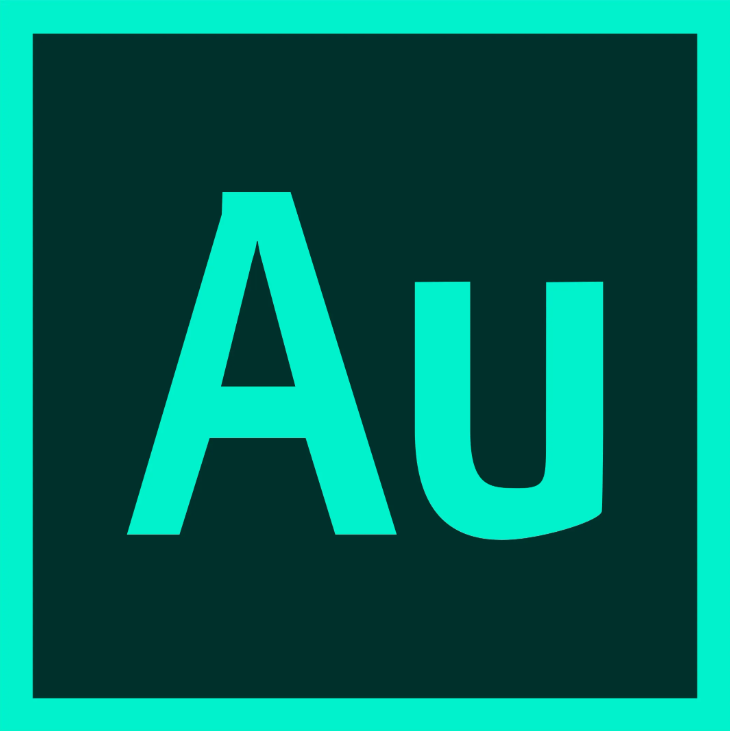
 目录
目录
无论是要录制音乐、无线电广播,还是为录像配音,Audition中的恰到好处的工具均可为您提供充足动力,以创造可能的最高质量的丰富、 细微音响。它是 Cool Edit Pro 2.1 的更新版和增强版。此汉化程序已达到98%的信息汉化程度。
Adobe Audition v1.5是COOLEDIT pro的升级,出品COOLEDIT的公司两年前卖给了ADOBE公司(大名鼎鼎的Photoshop就是出自ADOBE),著名的音频编辑软件COOLEDIT PRO 2.1也随之改名为Adobe Audition v1.0。这个版本是ADOBE接手后第一次对这个软件进行的较大升级,增加了一些功能,值得关注。
Adobe Audition1.5软件提供专业化音频编辑环境。Adobe Audition专门为音频和视频专业人员设计,可提供先进的音频混音、编辑和效果处理功能。Adobe Audition具有灵活的工作流程,使用非常简单并配有绝佳的工具,可以制作出音质饱满、细致入微的最高品质音效。
Adobe Audition 3.0早已面世,它满足您的个人录制工作室的需求: 借助此软件, 以前所未有的速度和控制能力录制、混合、编辑和控制音频。创建音乐, 录制和混合项目, 制作广播点, 整理电影的制作音频, 或为视频游戏设计声音。Adobe Audition 3 中灵活、强大的工具正是您完成工作之所需。改进的多声带编辑, 新的效果, 增强的噪音减少和相位纠正工具, 以及 VSTi虚拟仪器支持仅是Adobe Audition 3 中的一些新功能, 这些新功能为您的所有音频项目提供了杰出的电源、控制、生产效率和灵活性。
Audition CS6也可以配合Premiere Pro CS5编辑音频使用,其实从CS5开始就取消了MIDI音序器功能,而且也推出苹果平台MAC的版本,可以和PC平台互相导入导出音频工程,相比CS5版,CS6还完善各种音频编码格式接口,比如已经支持FLAC和APE无损音频格式的导入和导出以及相关工程文件的渲染(不过APE导入还存在bug,有崩溃的可能性)。新版本的CS6还支持VST3格式的插件,相比VST2,CS6加入对VST3的支持可以更好的分类管理效果器插件类型以及统一的VST路径,比如CS6调用waves的插件包不再像以前那样几百个效果器排一大串菜单让人难以找到其中一个插件,而是根据动态、均衡、混响、延时等类别自动分类子菜单管理了。CS6的其他新特性,比如自动音高识别、高清视频支持、更完善的自动化等等,可在软件官网看看介绍。
Audition CS6没有官方简体中文版,但是已经有汉化。
2013年,Adobe公司将版本系列改为CC,CC系列已有五个版本,分别是CC、CC 2014、CC 2015、CC2017、CC2018
Adobe Audition的最新版本是Adobe Audition CC 2020 。CC系列安装包都内置了简体中文语言,但简中官网不更新,CC系列只有繁中官网更新。
适用于 2021 年 3 月版(14.0 版)
macOS
最低要求
处理器:具有 64 位支持的多核处理器
操作系统:macOS X 版本 10.14 或更高版本
RAM:4 GB RAM
硬盘空间:4 GB 可用硬盘空间用于安装;安装过程中需要额外可用空间(无法安装在使用区分大小写的文件系统的卷上或可移动闪存设备上)
显示:1920x1080 或更大的显示屏(以获得最佳效果)
OpenGL:支持 OpenGL 2.0 功能的系统;可实现最佳视频播放性能的可选 GPU
操纵面支持:外部操纵面支持可能需要 USB 接口和/或 MIDI 接口(请参阅设备制造商的规范)
CD 刻录:用于刻录 CD 的光驱(可选)
Internet: 必须具备 Internet连接并完成注册,才能激活软件、验证订阅和访问在线服务。
CC 新功能包括:
声音移除效果
使用新的“声音移除”效果(“效果”>“降噪/恢复”)可从录制中移除不需要的音频源。此效果分析录制的选定部分,并生成一个声音模型。生成的模型也可以使用表示其复杂性的参数进行修改。高复杂性声音模型需要更多的改进遍数来处理录制,但会提供更加准确的结果。您也可以保存声音模型供以后使用。还包括一些常用预设以最好地处理声音,例如警报器和响铃手机。
咔嗒声/爆音消除器效果
使用咔嗒声/爆音消除器效果(“效果”>“降噪/恢复”)可去除麦克风爆音、轻微嘶声和噼啪声。这种噪声在诸如老式黑胶唱片和现场录音之类的录制中比较常见。“效果”对话框保持打开,您可以调整选区,并且修复多个咔嗒声,而无需重新打开效果多次。
生成噪声
生成噪声可以通过从应用程序菜单中选择“效果”>“生成”>“噪声”使用。您可以生成各种颜色(白色、粉色、棕色和灰色)的随机噪声。可以修改噪声的参数,例如样式、延迟时间、强度、持续时间以及 DC 偏移。噪声的功率谱密度显示为预览。如果时间轴上有一个选区,则新添加的噪声会替换或重叠选定的音频。多轨视图中还支持生成噪声函数。并且,噪声在生成之后将自动插入到音轨。
ITU 响度表
Adobe Audition 现有具有“TC 电子响度探测计”增效工具的一个集成的自定义版本。在波形和多轨视图中均可使用,它为您提供了有关峰值、平均值和范围级别的信息。“雷达”扫描视图同样可供使用,它提供了响度随时间而变化的极佳视图。选择“效果”>“特殊”>“响度探测计”。
科学滤波器效果
科学滤波器效果(“效果”>“滤波与均衡”)在 Audition 中作为实时效果提供。使用此效果对音频进行高级操作。您也可以从“效果组”查看波形编辑器中各项资源的效果,或者查看“多轨编辑器”中音轨和剪辑的效果。
立体声扩展器效果
使用新的立体声扩展器(“效果”>“立体声声像”>“立体声扩展器”)可定位并扩展立体声声像。您也可以将其与效果组中的其他效果相结合。在多轨视图中,您也可以通过使用自动化通道随着时间的推移改变效果。
变调器效果
使用变调器效果(“效果”>“时间与变调”>“变调器”)可随着时间改变节奏以改变音调。该效果使用横跨整个波形的关键帧编辑包络,类似于淡化包络和增益包络效果。
音高换档器效果
使用音高换档器效果(“效果”>“时间与变调”>“音高换档器”)可改变音乐的音调。它是一个实时效果,可与母带处理组或效果组中的其他效果相结合。在多轨视图中,您也可以使用自动化通道随着时间改变音调。
新机载体验
新机载体验为新用户提供了常见任务的一系列指导解决方法,例如降低背景噪声、混合音频元素或制作简单的播客。
如果您第一次使用 Audition CC,这些指导有助于轻松导航核心功能。应用程序内提供了辅导标记和简明教程,可让您开始使用 Audition 和成功执行某些关键任务,而无需离开本机环境。
其他增强功能
我们对布局进行了细微的更改以使功能用起来更为直观。
要关闭所有打开的“效果”对话框,请选择“视图”>“隐藏所有组合效果窗口”。您也可以按 Shift+Ctrl+H (Windows) 或 Shift+Command+H (Mac OS)。
64 位架构
可供编辑的我的最爱动作
旧版本
CS6新功能包括:
操作更便捷,直观编辑,音效设计,加工与混合,和mastering 工具等操作更快速,专门为电影,录像和广告工作流程进行了优化。简化工作流程,让软件在生产速度更快。
实时剪辑伸展,在实时无损伸展剪辑。预览更改和设置,并呈现更高质量的结果。调整速度和音高的Varispeed模式。
强大的音高修正功能,手动或自动修正音高错误。
更多新效果,通过新的效果Pitch Bender, Generate Noise, Tone Generator, Graphic Phase Shifter和Doppler Shifter等进行音效设计。
更高效的工作面板,参数自动化,简化元数据和标记板 ,支持直接导入高清视频播放等等。
CS5.5新功能包括:
Adobe Audition CS5.5为您提供即时的多轨录音、编辑和混缩能力,为您的音乐工作流带来前所未有的高效,同时,灵活强大的工作流和最优化的性能表现也是Audition CS5.5为您带来的新体验。
原生MAC OS支持
通过跨平台的工具录音、混缩、编辑和掌握您的音频。Adobe Audition CS5.5原生支持Mac OS X v10.5 and v10.6,同样的特性也适用于Windows系统。
最新的高性能音频引擎
体验Adobe Audition CS5.5最新的音频引擎为您带来的全新极速体验吧!无论是打开或保存文件、处理多任务或是模拟编辑多个会话。
Adobe Premiere Pro软件双向编辑,为视频修饰音频变得更加简单。Adobe Premiere Pro CS5.5从传递单独的剪辑和多轨混缩到Adobe Audition进行编辑或发送Adobe Premiere Pro视频引用序列到Adobe Audition完成音轨创建。
同第三方非编工作站或音频工作站系统交换项目。
使用内建的OMF导入或导出功能在Adobe Audition 和 Avid Pro Tools之间轻松地转移会话。通过XML支持同其他非编工作站分享文件。
原生5.1多声道支持。
使用5.1环绕声编辑多声道文件或混缩你的项目!在Adobe Audition CS5.5的混缩视图中包含了环绕声声像调试工具,更有全新的环绕混响效果和放大器及多声道的增益处理器。
提升工作流效率。
无模式影响的框架下进行多重效果模拟,即使是在编辑和播放中即时调整设定。
从资源中心免费获取内容。
通过Adobe Audition全新的资源中心面板获取数千种免费声音资源、loop和音乐,轻松开启您的音乐创作之路。
原生音频效果。
改进了原生支持的音频效果的表现,Adobe Audition CS5.5新增的效果包括DeHummer, DeEsser, Speech Volume Leveler以及为5.1环绕声项目准备的环绕混响。
简约的XMP元数据面板。
通过简约的界面查看和编辑XMP元数据。支持包括WAV(BWF)在内的元数据模式。使Adobe Creative Suite Production Premium系列软件和其他广播电视系统产品实现自动化工作流。
自动保存的XML会话文件
使用健壮、弹性且非破坏性的XML格式保存您的会话。通过全新的历史记录面板撤销错误修改。可导入Adobe Audition 3会话并以XML保存。
历史记录面板
您可以更有把握的编辑、改编或混缩,因为您可以通过全新的历史记录面板轻松回撤到先前的状态。
3.0新功能包括:
支持VSTi虚拟乐器!这意味着Audition由音频工作站变为音乐工作站。
增强的频谱编辑器。可按照声像和声相在频谱编辑器里选中编辑区域,编辑区域周边的声音平滑改变,处理后不会产生爆音。
增强的多轨编辑:可编组编辑,做剪切和淡化。
新效果:包括卷积混响、模拟延迟、母带处理系列工具、电子管建模压缩。
iZotope授权的Radius时间伸缩工具,音质更好。
新增吉他系列效果器。
可快速缩放波形头部和尾部,方便做精细的淡化处理。
增强的降噪工具和声相修复工具。
更强的性能:对多核心CPU进行优化。
波形编辑工具:拖拽波形到一起即可将他们混合,交叉部分可做自动交叉淡化。
Windows
您可以使用最新一代的 Windows Audio Session API (WASAPI) 硬件驱动程序。
在 Windows 7 和 Windows 8 上,您可以导入和导出为 WMA 格式。支持下列格式:
Windows Media Audio Professional(CBR 和 VBR)
Windows Media Audio Standard(CBR 和 VBR)
Windows Media Audio Lossless
Windows Media Audio Voice
注:在 Mac 上打开 WMA 文件的功能不再可用。
Mac OS
您可以导入或导出为 Apple 音频工具箱支持的任何音频格式。您也可以导入和导出 iTunes 中使用的 AAC 文件。
Adobe Audition常用快捷键
文件操作
建立一个新(New)的声音文件 【Ctrl】+【N】
打开(Open)一个已经存在的声音文件 【Ctrl】+【O】
关闭(closedoWn)当前的文件 【Ctrl】+【W】
保存(Save)当前文件【Ctrl】+【S】
退出(Quit)CoolEdit2000 【Ctrl】+【Q】
编辑波形
选择全部声音 【Ctrl】+【A】
使两个声道能被同时(Both)选取 【Ctrl】+【B】
只选择左(Left)声道 【Ctrl】+【L】
只选择右(Right)声道 【Ctrl】+【R】
将选择范围的左界限向左调整 【←】
将选择范围的左界限向右调整 【→】
将选择范围的右界限向左调整 【Shift】+【←】
将选择范围的右界限向右调整 【Shift】+【→】
选择当前显示范围内的所有波形 【Ctrl】+【Shift】+【A】
取消选择并且把光标移到当前显示范围最前面 【Esc】
选择范围左界限向右一个节拍 【Shift】+【[】
选择范围右界限向右一个节拍 【Shift】+【]】
撤消操作 【Ctrl】+【Z】
重复最近的命令 【F2】
重复最近的命令(没有对话框) 【F3】
拷贝(Copy)所选波形到剪贴板【Ctrl】+【C】
剪切所选波形到剪贴板【Ctrl】+【X】
将剪切板内容粘贴到当前文件 【Ctrl】+【V】
根据剪切板内容建立一个新(New)文件 【Ctrl】+【Shift】+【N】
将剪切板内容与所选区域混合 【Ctrl】+【Shift】+【V】
嵌入当前选集或波形到多声道(Multitrack)环境 【Ctrl】+【M】
删除选定的声波 【DEL】
将选择区域以外的部分修剪掉(Trim) 【Ctrl】+【T】
转换当前文件的类型 【F11】
在Cooledit的5个内部剪贴板中切换 【Ctrl】+【1至5】
切换到WINDOWS系统剪贴板
剪切所选波形到当前内部剪贴板【Shift】+【DEL】
播放和录制
播放/停止 【空格】
录制/暂停 【Ctrl】+【空格】
从光标所在处开始播放 【Shift】+【空格】
从头开始播放 【Ctrl】+【Shift】+【空格】
标准播放(PlayNormal) 【Alt】+【P】
停止(Stop)(当播放时跟【空格】功能相同) 【Alt】+【S】
视图和缩放
将视图移到最前面(不影响光标位置) 【Home】
将视图移到最后面(不影响光标位置) 【End】
缩放到所选波形的左侧 【Ctrl】+【End】
缩放到所选波形的右侧 【Ctrl】+【Home】
垂直放大显示 【Alt】+【↑】
垂直缩小显示 【Alt】+【↓】
水平放大显示 【Alt】+【→】
水平缩小显示 【Alt】+【←】
将视图向前移动一屏(不影响光标位置) 【PageDown】
将视图向后移支一屏(不影响光标位置) 【PageUp】
打开帮助窗口 【F1】
打开全局设置窗口 【F4】
将当前光标位置或选区范围在提示栏做上记号 【F8】
打开波形列表窗口 【F9】
临控VU标准 【F10】
打开信息(Info)窗口 【Ctrl】+【I】
打开频率分析窗口 【Alt】+【Z】
跳到下一个波形窗口(当打开多个文件时) 【Ctrl】+【Tab】
跳到前一个波形窗口(当打开多个文件时) 【Ctrl】+【Shift】+【Tab】